如何以 4 种非凡的方式在 Mac 上编辑 MP3
 发布者 欧丽莎 / 11年2022月16日00:XNUMX
发布者 欧丽莎 / 11年2022月16日00:XNUMX当您被分配制作视频输出时,在 Mac 上编辑 MP4 是一项必要的任务。 有些情况下,您被要求在工作中进行视频演示,或者您可能在学校有一个视频项目。 否则,您可能需要为社交媒体或个人目的编辑视频。 尽管如此,这篇文章确保您毫无疑问可以在 Mac 上编辑 MP4 格式的视频。

Mac 上有各种支持编辑 MP4 视频的程序。 您可以快速使用几乎所有解决方案。 无论您有什么编辑技能或偏好,这篇文章都会满足您的需求。 下面是精心策划的 Mac 编辑工具。

指南清单
第 1 部分。 如何使用 FoneLab Video Converter Ultimate 在 Mac 上编辑 MP4 视频
Mac上的MP4编辑并不复杂,主要是通过 FoneLab 视频转换器终极版. 此工具可让您有效地编辑和增强所有格式的视频,例如 MP4。 除了转换之外,FoneLab Video Converter Ultimate 的编辑功能还允许您旋转、裁剪、翻转、缩放和更改视频的宽高比。 此外,您可以为项目添加效果、过滤器、水印和字幕。 除此之外,您还可以更改项目的音频设置。
Video Converter Ultimate是最好的视频和音频转换软件,可以快速,高输出图像/声音质量将MPG / MPEG转换为MP4。
- 转换任何视频/音频,例如MPG,MP4,MOV,AVI,FLV,MP3等。
- 支持1080p / 720p HD和4K UHD视频转换。
- 强大的编辑功能,如修剪,裁切,旋转,效果,增强,3D等。
使用 FoneLab Video Converter Ultimate 在 Mac 上编辑 MP4 文件的步骤:
首先,在您的 Mac 上下载并安装 FoneLab Video Converter Ultimate。

很快,运行该程序,然后将要编辑的 MP4 视频添加到它上面。 您可以点击 地址 按钮或将视频拖放到它上面。
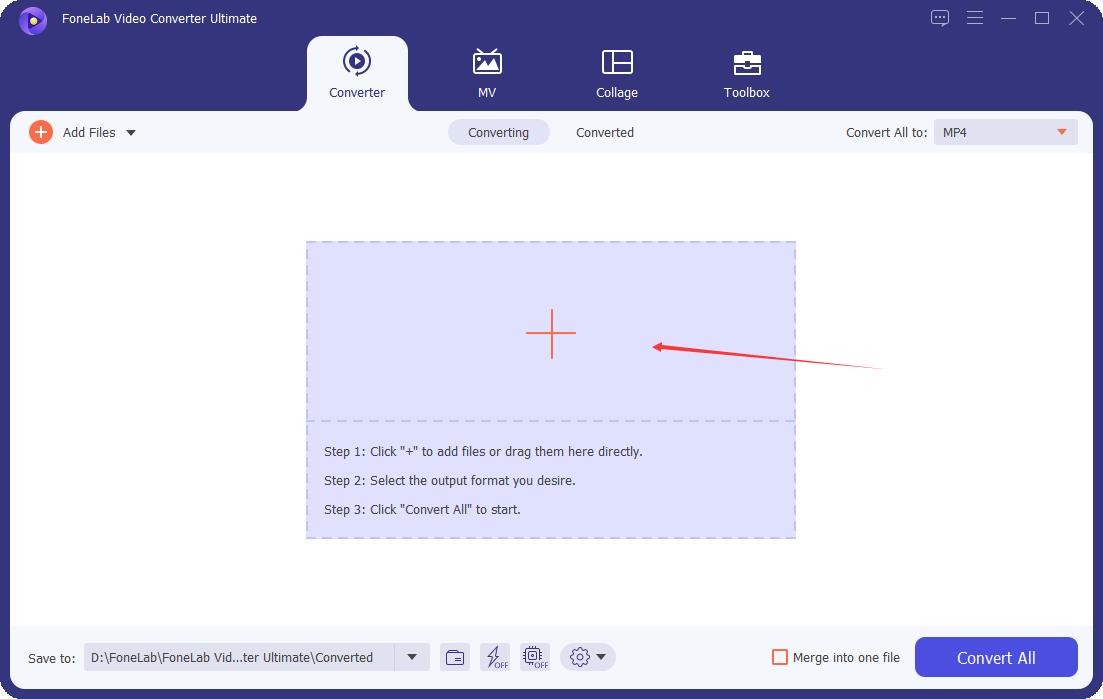
接下来,点击 编辑 图标以打开编辑面板。
从那里,您可以选择 旋转和裁剪, 效果和滤镜, 水印, Audio及 字幕 从面板的顶部。 根据需要进行编辑,然后单击 OK.
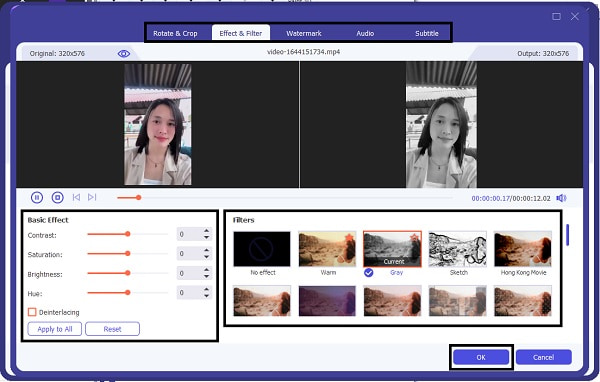
同时,您还可以修剪或剪切视频。 您可以通过单击 剪刀 编辑图标旁边的图标。
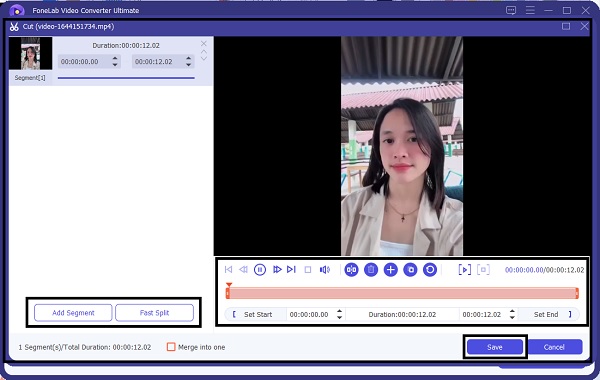
在保存您编辑的 MP4 视频之前,您还可以选择转换它。 为此,请单击 本人简介 菜单并选择您希望输出格式的视频格式。

最后,点击 全部转换 最后保存您编辑的输出。
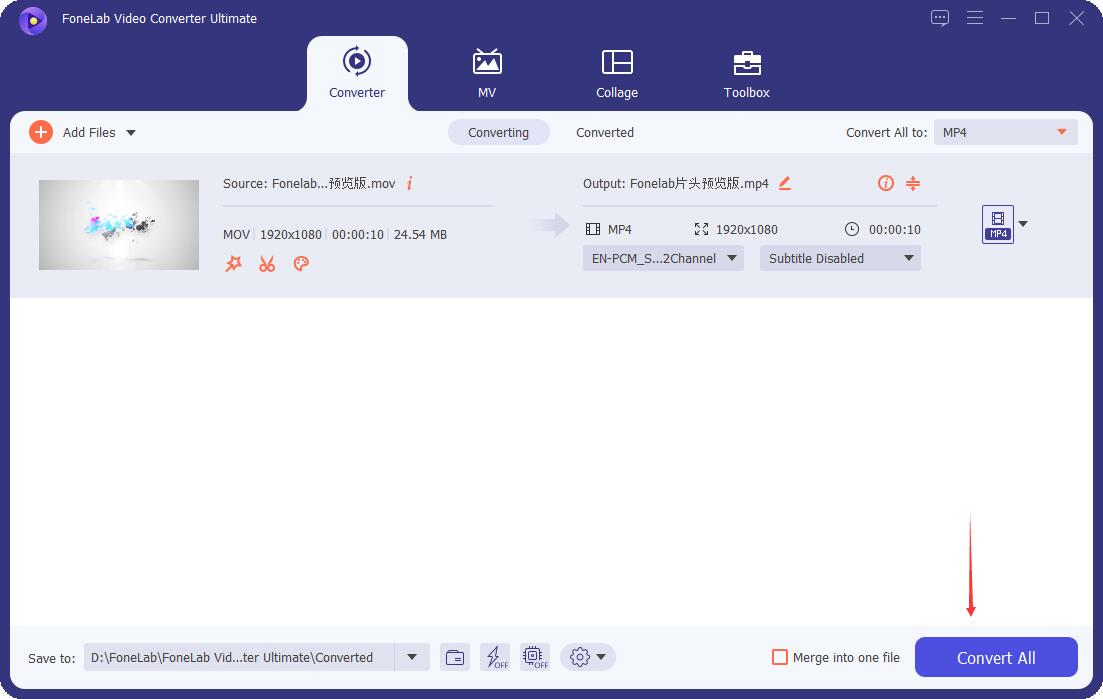
如您所见,FoneLab Video Converter Ultimate 是适用于 Windows 和 Mac 的工具,因此您可以 在 Windows 上编辑 MP4 以及。
或者,您也可以使用 Mac 的默认媒体播放器来编辑您的 MP4 视频。
Video Converter Ultimate是最好的视频和音频转换软件,可以快速,高输出图像/声音质量将MPG / MPEG转换为MP4。
- 转换任何视频/音频,例如MPG,MP4,MOV,AVI,FLV,MP3等。
- 支持1080p / 720p HD和4K UHD视频转换。
- 强大的编辑功能,如修剪,裁切,旋转,效果,增强,3D等。
第 2 部分。 如何使用 QuickTime 在 Mac 上编辑 MP4 视频
Apple 将 QuickTime 开发和设计为支持播放和管理各种视频、照片和音乐文件格式的媒体播放器。 除此之外,它还具有简单的编辑功能,包括编辑 MP4 视频。 注意:QuickTime 适用于所有最新版本的 macOS。
使用 QuickTime 在 Mac 上编辑 MP4 文件的步骤:
从打开开始 的QuickTime 在你的 Mac 上。 二、点击 文件, 然后 打开文件 打开要编辑的 MP4 视频。
之后,单击 编辑 启用编辑模式。 从那里,使用可用工具根据需要编辑您的视频。
现在,点击 保存 or 出口 保存您编辑的 MP4 视频。
但是,如果您觉得 QuickTime 不够令人满意,您也可以在 Mac 上使用其他编辑工具。
第 3 部分。 如何使用 iMovie 在 Mac 上编辑 MP4 视频
Mac 上的另一个编辑工具是 iMovie。 它是一种视频编辑工具,可让您修复有问题的视频剪辑,添加转场、效果和一些其他编辑功能。 使用此程序,您可以做很多事情,快速创建和自定义您的视频。
使用 iMovie 在 Mac 上编辑 MP4 文件的步骤:
首先,在 Mac 上打开 iMovie 并将视频导入其中。 为此,请单击 文件,选择导入,然后单击 电影. 之后,导航到要编辑的 MP4 视频。
选择 MP4 视频后,单击 创建新事件. 随后,取消选中 优化视频, 选择 Large 从下拉菜单中,然后单击 进口.
随后,将您导入的 MP4 视频拖放到 项目库. 届时, 夹, 视频及 Audio 选项卡将出现。 单击三个中的任何一个并根据需要进行编辑。
完成视频编辑后,单击 Share 从任务栏,然后选择 出口 运用 的QuickTime. 之后,设置输出的标题并单击 另存为. 最后,点击使用并选择 流媒体 or 低。 然后点击 保存,你就完成了。
剪辑菜单是您可以添加视觉效果、更改视频持续时间、更改速度等的地方。 另一方面,视频是您可以更改视频颜色级别的地方。 最后,您可以从“音频”菜单更改视频的音量并添加音量淡入/淡出。
第 4 部分。关于如何在 Mac 上编辑 MP4 文件的常见问题解答
为什么我不能在 iMovie 中编辑 MP4 视频?
如上所示,您可以在 Mac 上使用 iMovie 编辑 MP4 文件。 但是,iMovie 仅支持使用 MPEG-4 和 H.4 编解码器的 MP264 文件。 因此,如果您的 MP4 视频在您的视频上使用不同的编解码器,您将无法使用 iMovie 编辑它们。
Mac 上有内置的视频编辑器吗?
是的,毫无疑问,Mac 上有一个内置的视频编辑工具。 您可能知道,iMovie 和 Quicktime 都是 Mac 的预装编辑工具,并且随时可用。
MacBook 适合视频编辑吗?
MacBook 卓越的显示技术以及高科技图形卡和处理器对于编辑视频非常重要。 此外,可以安装各种可用的编辑程序并用于在 Mac 上编辑 MP4。 推荐在 Mac 上使用的最佳编辑工具之一是 FoneLab Video Converter Ultimate。
结论
总之,这篇文章向您展示了在 Mac 上编辑 MP3 文件的 4 种不同方法。 你知道它是多么容易和快速。 首先, FoneLab 视频转换器终极版 是最推荐的工具,基于其多功能、干净和直接的界面。 这个工具超越了它的名字,因为它使编辑变得简单和高效。 这样,使用哪种工具的最终决定权就在您手中。 立即选择最适合您的工具并以最佳方式编辑您的 MP4 视频。
